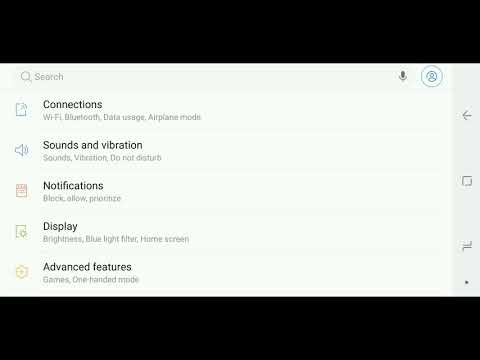
El #Samsung #Galaxy # S9 + es un teléfono insignia lanzado este año que es la versión más grande del S9. Este dispositivo tiene una gran pantalla Super AMOLED de 6.2 pulgadas, lo que lo convierte en un excelente dispositivo multimedia. Debido a que tiene una pantalla grande, el teléfono también puede acomodar una batería mucho más grande de 3500 mAh. La otra característica clave de este teléfono son sus cámaras traseras duales, una de las cuales tiene una configuración de apertura variable.Aunque este es un teléfono con un rendimiento sólido, hay casos en los que pueden ocurrir ciertos problemas que abordaremos hoy. En esta última entrega de nuestra serie de solución de problemas, abordaremos el problema de las notificaciones de mensajes de texto del Galaxy S9 + y otros problemas relacionados.
Si posee un Samsung Galaxy S9 + o cualquier otro dispositivo Android, no dude en contactarnos mediante este formulario. Estaremos más que felices de ayudarlo con cualquier inquietud que pueda tener con su dispositivo. Este es un servicio gratuito que ofrecemos sin condiciones. Sin embargo, le pedimos que cuando se comunique con nosotros trate de ser lo más detallado posible para que se pueda realizar una evaluación precisa y se pueda dar la solución correcta.
Si desea examinar las partes anteriores de esta serie, consulte este enlace.
S9 + no recibe notificaciones de mensajes de texto
Problema: Mi S9 plus tiene 2 días. De repente, no recibo alertas por mensaje de texto. Hice un reinicio duro y comenzó a funcionar, pero ahora vuelve a suceder sin alertas de mensajes de texto. Y ahora, cuando reviso mi teléfono, el reloj no aparece en la carátula del teléfono.
Solución: Lo primero que debe hacer en este caso es asegurarse de que el teléfono tenga la configuración correcta de notificación de mensajes de texto.
- Desde una pantalla de inicio, deslícese hacia arriba o hacia abajo desde el centro de la pantalla para acceder a la pantalla de aplicaciones.
- Toca Mensajes
- Si se le solicita que cambie la aplicación de SMS predeterminada, toque SÍ para confirmar.
- Presiona el ícono Menú
- Toque Configuración
- Toque Notificaciones.
- Toca el interruptor de Mensajes para activar
- Seleccione Sonido y luego asegúrese de que no esté configurado en silencio.
- Seleccione la opción No molestar y asegúrese de desactivarla.
Si su teléfono ya tiene configurada la configuración de notificación adecuada y el problema persiste, le sugiero que haga una copia de seguridad de los datos de su teléfono y luego haga un restablecimiento de fábrica desde el modo de recuperación.
- Apague el teléfono.
- Mantén presionados los botones Subir volumen + Bixby.
- Mientras continúa presionando el volumen hacia arriba y bixby, presione y mantenga presionado el botón de Encendido hasta que el dispositivo vibre y aparezca el logotipo de Samsung Galaxy S9, luego suelte todos los botones.
- En la pantalla de recuperación de Android, seleccione Borrar datos / restablecimiento de fábrica.
- Seleccione Sí.
- Seleccione Reiniciar sistema ahora.
Una vez que se complete el restablecimiento, no instale ninguna aplicación en su teléfono todavía. Intente comprobar primero si el problema persiste. En caso de que lo haga, debe hacer que lo revisen en un centro de servicio.
S9 + no recibe mensajes de texto de contactos de iPhone
Problema:Mi Samsung S9 + ya no recibe mensajes de texto de contactos de iPhone sin explicación ni cambios. Los contactos del iPhone ya no reciben mensajes de texto de mi teléfono (el Samsung). Una bola curva: pudo recibir una foto de un contacto a pesar de que los mensajes de texto no llegan desde ninguno de los extremos.
Solución: Lo primero que debe hacer en este caso es verificar si ha bloqueado ciertos números para que no le envíen mensajes de texto.
- Desde la pantalla de inicio, presiona el ícono Mensajes.
- Toque Menú, luego Configuración, luego Bloquear números y mensajes, luego Bloquear números.
- Toque el signo menos junto al número que desea eliminar.
- Cuando termine, toque la flecha hacia atrás.
En caso de que no tenga ningún número bloqueado y aún no reciba mensajes de texto de los contactos del iPhone, esto podría deberse al hecho de que su teléfono anterior era un iPhone y no ha desactivado su suscripción a iMessage. Siga los pasos de solución de problemas que se enumeran a continuación si este es el caso.
Si todavía tienes tu iPhone
- Si tienes un Apple Watch emparejado con tu dispositivo, desincronízalo
- Vuelve a poner tu tarjeta SIM en tu iPhone
- Abra la Configuración en su dispositivo iOS y vaya a Mensajes. Apagar iMessage
- Vuelva a Configuración y abra la configuración de Facetime. Desactivar Facetime
Si ya no tienes tu iPhone contigo
- Vaya a https://selfsolve.apple.com/deregister-imessage/
- Ingrese su número de teléfono y haga clic en Enviar código.
- Cuando reciba el código de confirmación, ingréselo y haga clic en Enviar.
- Después de cancelar el registro, su número de servicio se elimina de los servicios de iMessage. La mensajería de texto ahora funcionará como se esperaba al instante, sin embargo, hay algunos casos en los que esto puede demorar hasta algunas horas.
Si los pasos anteriores no solucionan el problema, debería considerar hacer un restablecimiento de fábrica en su teléfono. Tenga en cuenta que esto borrará los datos de su teléfono.
S9 + no envía imágenes ni videos
Problema: Mi Samsung Galaxy S9 + dejó de enviar fotos y videos, pero solo a ciertas personas. Intenté borrar la caché, reiniciar y todas las soluciones populares que se ofrecen en línea. Mi teléfono aún no envía imágenes.
Solución: Para este problema en particular, debe asegurarse de tener una suscripción de datos móviles activa y de que el interruptor de datos móviles del teléfono esté encendido. También debe asegurarse de que el teléfono tenga la configuración APN correcta. Asegúrese de que la configuración de APN de su teléfono sea la misma que la que usa su proveedor.


